Hvernig á að breyta Facebook lykilorði

Við sýnum þér nákvæmar skref um hvernig á að breyta Facebook lykilorðinu þínu.
Það eru mismunandi ástæður fyrir því hvers vegna þú ert að breyta lykilorðinu þínu . Þú hefur annað hvort gleymt því eða vilt bara tryggja að tölvan þín sé örugg. Hvort heldur sem er, það er alltaf gott að breyta lykilorðinu þínu, nema þegar þú gleymir hvað það er.
Það eru mismunandi leiðir til að breyta lykilorðinu á Windows 10 tölvunni þinni. Því fleiri valkostir sem þú hefur, því betra, þannig geturðu valið hvaða aðferð er auðveldari fyrir þig. Svona geturðu breytt lykilorðinu þínu.
Ein leið til að breyta lykilorðinu þínu er með því að fara í Stillingarforritin. Þegar þú hefur opnað það skaltu fara í Accounts .
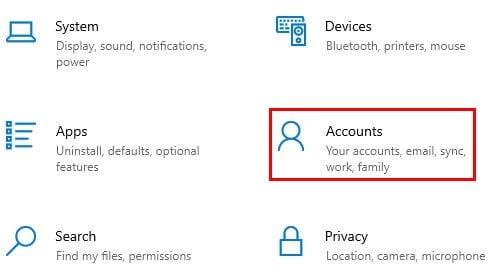
Vinstra megin, smelltu á innskráningarvalkosti og síðan Lykilorð .
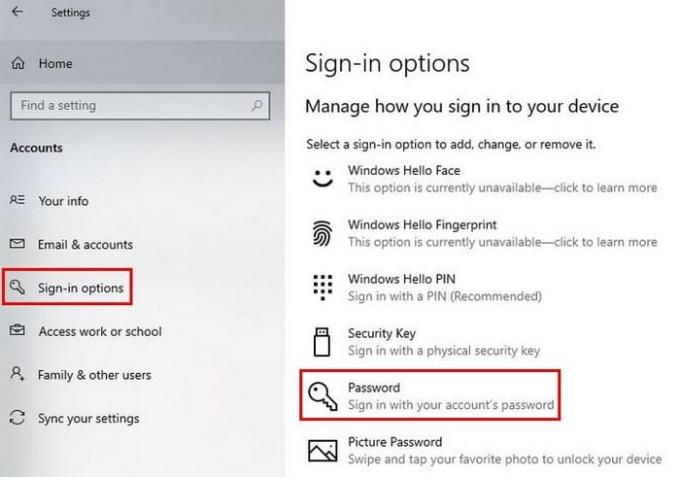
Þegar þú smellir á lykilorðsvalkostinn muntu sjá Breyta hnappinn birtast. Smelltu á það og vertu tilbúinn til að slá inn núverandi lykilorð þitt, fylgt eftir með því nýja. Hafðu í huga að þú getur ekki notað gamla lykilorðið í framtíðinni þegar þú hefur breytt lykilorðinu.
Eftir að hafa slegið inn nýja lykilorðið, ekki gleyma að smella á bláa Næsta hnappinn. Ef þú ert að breyta lykilorðinu fyrir staðbundinn reikning eru skrefin til að breyta lykilorðinu þau sömu. Þú verður líka að hugsa um lykilorð.
Ef þú ert enn í lykilorðahlutanum muntu sjá valmöguleika hægra megin sem segir Breyta lykilorði Microsoft reikningsins .

Þegar þú opnar hlekkinn þarftu að skrá þig inn á reikninginn þinn. Efst muntu sjá ýmsa valkosti eins og verðlaun, greiðslur og innheimtu og öryggi. Smelltu á þetta síðasta og undir valkostinum Breyta lykilorði, smelltu á Breyta valkostinn rétt fyrir neðan hann.
Þú getur endurstillt lykilorðið þitt af innskráningarskjánum, en aðeins eftir að þú hefur ekki slegið inn rétt lykilorð. Þú munt sjá valkost fyrir endurstillingu lykilorðs undir þar sem þú slóst inn lykilorðið þitt. Þú þarft að komast framhjá öryggi með aðferðunum sem þú hefur sett upp. Smelltu á örvatakkann til að halda áfram og búa til nýja lykilorðið þitt.
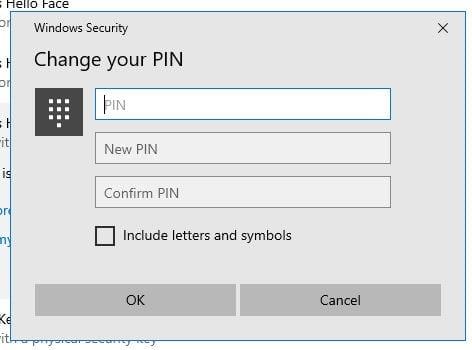
Ef það sem þú þarft að breyta er pinnan, þá eru góðu fréttirnar þær að það er líka auðvelt að breyta honum. Til að endurstilla pinnana skaltu fara í Stillingar > Reikningar > Innskráningarvalkostir > Windows Hello Pin. Smelltu á Breyta hnappinn og sláðu inn núverandi pinna þinn, fylgt eftir með nýja pinnanum, tvisvar. Ekki gleyma að smella á OK. Ef þú hefur gleymt pinnanum þínum, þá er möguleiki fyrir það líka.
Það er góð hugmynd að breyta lykilorðinu þínu, sérstaklega ef þú hefur gefið það til fleiri en fárra. Eins og þú sérð er það ekki langt og leiðinlegt ferli að breyta því. Hversu oft breytir þú lykilorðinu þínu? Láttu mig vita í athugasemdunum hér að neðan og ekki gleyma að deila greininni með öðrum á samfélagsmiðlum.
Við sýnum þér nákvæmar skref um hvernig á að breyta Facebook lykilorðinu þínu.
Ef þér finnst vefsíðutákn óþörf í Bitwarden, hér er hvernig á að slökkva á þeim.
Þarf að breyta prófíltákninu þínu? Sjáðu hvernig gravatars geta hjálpað og hvernig á að virkja það.
Vertu skipulagður með því að eyða óþarfa möppum í Bitwarden. Svona hvernig.
Haltu lykilorðunum þínum öruggum með því að vita hvernig á að læsa Bitwarden viðbótinni. Svona hvernig.
Þegar þú þarft frekari upplýsingar um færslu, hér er hvernig þú getur skoðað allar upplýsingar um Bitarden.
Uppgötvaðu hversu auðvelt það er að breyta netfanginu fyrir Bitwarden reikninginn þinn. Hér eru skrefin til að fylgja.
Ef Bitwarden mun ekki biðja þig um að vista ný lykilorð, vertu viss um að appið geti sent þér tilkynningar þegar það greinir að þú breyttir lykilorðinu þínu.
Ef vafrinn þinn getur ekki komið á tengingu við 1Password skjáborðsforritið þitt skaltu uppfæra tölvuna þína, hætta 1Password og endurræsa vélina þína.
Ef 1Password tekst ekki að staðfesta undirskrift Chromes kóða, hreinsaðu skyndiminni vafrans og slökktu á öllum vafraviðbótum þínum, nema 1Password.
Haltu Windows 10 tölvunni þinni öruggri með því að breyta lykilorðinu reglulega. Svona geturðu breytt því.
Viltu ekki vista innskráningarskilríki fyrir tiltekna síðu? Svona á að útiloka lén þegar Bitwarden er notað.
Þegar þú getur ekki beðið eftir að Bitwarden samstillir lykilorðin þín, þá er hvernig á að gera það handvirkt.
Eitt af leiðandi fjarfundaforritum í heiminum, Zoom, hefur alltaf sett innifalið í forgang umfram allt annað. Hins vegar, vegna óvæntra atburðarása, hefur bandaríska fyrirtækið…
Bitwarden virkar kannski ekki í öllum forritum. Svona á að afrita lykilorðið þitt og notendanafn fyrir þessi ósamhæfu öpp.
Þarftu að opna vefslóð sem tengist færslu í Bitwarden? Þá er þessi handbók fyrir þig.
Er að leita að því að stilla hvernig vefslóðir passa saman í Botwarden. Þessi handbók getur hjálpað þér með það.
Þegar þú kveikir á Windows 10 tölvunni þinni bætir lásskjárinn einnig við auka takkapressun við innskráningarferlið. Læsiskjárinn er skjárinn sem þú sérð þegar þú
Ef 1Password nær ekki til netþjónsins skaltu breyta stillingum vafrans til að leyfa allar vafrakökur og uppfæra vafraútgáfuna þína.
Sjáðu hvernig þú getur bætt við sérsniðnum jafngildum lénum í Bitwarden til að auðvelda innskráningu.
Þú lifir annasömu lífi. Það síðasta sem þú þarft eru sölusímtöl eða, jafnvel verra, símtöl frá svindlarum. En þeir geta gerst af og til. Þess vegna er
Hisense er eitt af efstu sjónvarpsmerkjunum með mikið úrval af gerðum sem henta mismunandi þörfum og smekk. Flest nútíma Hisense sjónvörp eru með snjöllum eiginleikum, eins og
.MOV skrár, tegund myndbandssniðs þróað af Apple, eru í miklum metum fyrir hágæða myndbands og hljóðs. Það er svo gott þessi fagmaður
Þótt Windows 11 eigi að vera notendavænna stýrikerfi en forverar þess, þá fylgja því nokkrar óvæntar breytingar. Ekki síst,
Kannski ertu að leysa nettengingarvandamál fyrir tiltekið forrit og þarft að athuga hvort tengiaðgangur þess sé opinn. Hvað ef þú þarft
Viltu fjarlægja Microsoft Edge af Windows 11 tölvunni þinni? Og vilt koma í veg fyrir að það setji sig sjálfkrafa upp aftur? Fylgdu þessari handbók.
Microsoft hefur alltaf gert Windows aðgengilegt í nokkrum útgáfum, hvort sem það er Nemandi og Kennari, Home eða Windows 7 og Vistas Ultimate. Windows 10 er nr
Stundum birtast skilaboð um tengingarvandamál eða ógildan MMI kóða og geta verið pirrandi fyrir Android notendur. Þegar ógild MMI kóða skilaboð
Virkar tölvan þín hægar en venjulega? Þetta gæti verið merki um að það sé að ofhitna. Það er algengt mál sem mun gera þig minna afkastamikill þegar þú reynir að reikna út
Þegar tölvan þín er farin að verða sein er það merki um að þú þurfir að losa um pláss. Venjulega er það frábær staður til að byrja að eyða tímabundnum skrám.




























